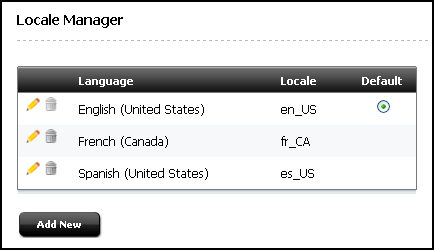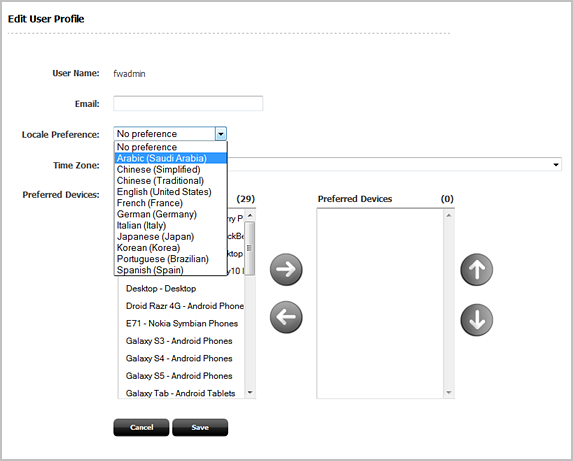7 ユーザー・インタフェースの構成
これらの機能のいくつかは、ContributorインタフェースのWebモードなどのWebCenter Sitesインタフェースの代替インタフェースです。その他は、WebCenter Sitesインタフェース(ロケール設定)、プレビュー機能の動作、およびContributorインタフェースの使用時に使用するキーボード・コマンドを変更します。
トピック:
WebCenter Sitesインタフェースのロケールの設定
管理者は、WebCenter Sitesインタフェース・アイテムのデフォルト・ロケールまたは言語を構成できます。WebCenter Sitesをインストールすると、システムのデフォルト・ロケールとして英語が設定されます。プリファレンスおよび要件に合うようにデフォルトのロケールを変更できます。
ロケールの設定に使用するオプションおよびプロパティはいくつかあります。
-
「管理」ノード(「一般的な管理」ツリー配下)の「ロケール」アイテムで、WebCenter Sitesインタフェースのデフォルト・ロケールを設定します。個々のユーザーは、プリファレンスの設定により、デフォルトをオーバーライドすることも、別のロケールがあればそれを使用することも可能です。
-
wcs_properties.jsonファイルのcs.emailcharsetプロパティおよびcs.emailcontenttypeプロパティ(「コア」カテゴリ)によって、ワークフロー・システムが送信する電子メール・メッセージで使用する文字セットが決定されます。これらのプロパティは通常インストール中に設定され、コンテンツ・プロバイダが選択できるすべてのロケールで適切に文字を表すことができる文字セットに設定される必要があります。 -
システムがUTF-8の文字セットを使用し、かつサーバーへのミラーリングのパブリッシュ配信タイプが使用されている場合、
wcs_properties.jsonファイルのcs.mirrorrowsperpostプロパティ(「パブリッシュ」カテゴリ)に、4以下の値を設定する必要があります。
トピック:
WebCenter Sitesユーザーのシステムのデフォルト・ロケールの使用
言語パックがインストールされるとき、インストーラは、言語パックのロケールの言語と国コードを、LocaleMapデータベース表に書き込みます。たとえば、ブラジルのポルトガル語は、pt_BRとなります。LocaleMap表に表示されるロケールが複数ある場合、管理者がデフォルトのロケールを指定する必要があります。これは次の手順で実行できます。
-
新しいグローバル・デフォルト言語を設定します。WebCenter Sitesの「ローカル・マネージャ」を使用して、WebCenter Sitesシステムの現在のデフォルト言語を別の言語パックに置き換えることができます。この言語は、WebCenter Sitesシステムでグローバルに新しいデフォルト言語になります。個々のユーザーに異なるデフォルト言語を設定するオプションもありますが、「ロケール・マネージャ」からは使用できません。
-
ユーザーごとに新しいデフォルト言語を設定します。このオプションを使用すると、個々のユーザーのデフォルト言語として、「ロケール・マネージャ」で選択したグローバルなデフォルト言語とは別の言語を選択できます。ユーザーのロケール設定を指定する方法を理解するには、「ユーザー・プロファイルの作成および編集」を参照してください。
WebCenter Sitesは、汎用的なセッション変数localeによって個々のユーザーが使用する言語を決定します。この変数には、ログインしているユーザーに関連する言語と国コードが格納されています。
ユーザーがWebCenter Sitesにログインすると、WebCenter Sitesは、次のようにlocale変数の値を取得します。
-
ユーザー・プロファイルに
localeユーザー属性の値が格納されている場合、WebCenter Sitesはこの値を取得し、使用します。 -
ユーザー・プロファイルにプリファレンスが指定されていない場合、WebCenter Sitesは、ユーザーのブラウザのロケール設定と
LocaleMap表のロケールとの一致を試みます。 -
ユーザー・プロファイルにプリファレンスが設定されておらず、かつWebCenter Sitesがユーザーのブラウザのロケールを一致させることができない場合、WebCenter Sitesは、システムに設定されているデフォルト・ロケールを使用します。
-
ユーザー・プロファイルに
localeユーザー属性の値があるが、ブラウザにその言語をサポートするために必要なファイルとスタイルシートがない場合、WebCenter Sitesはシステムに設定されているデフォルト・ロケールを使用します。ロケールのファイルとスタイルシートがCSSフォルダ(/Xcelerate/data/CSS)の下のアプリケーション・サーバー・ディレクトリにあることを確認します。 -
システムに設定されたデフォルト・ロケールが、デフォルト・ロケールをサポートするために必要なファイルとスタイルシートを持たない場合、管理ページはスタイルシートと書式なしで表示されます。デフォルト・ロケールのファイルとスタイルシートが
CSSフォルダ(/Xcelerate/data/CSS)の下のアプリケーション・サーバー・ディレクトリにあることを確認します。
ノート:
サイトを選択して、そのサイトから新しいシステム・デフォルト言語を設定する場合、この言語は自動的に、WebCenter Sitesシステム上のすべてのサイトのグローバルなデフォルト言語として設定されます。
システムのデフォルト・ロケールを設定するには::
ノート:
個々のユーザーの言語設定(「ユーザー・プロファイル」オプションで設定)は、WebCenter Sitesシステムの言語設定(「ロケール・マネージャ」で設定)より優先されます。ユーザー・ロケールの設定方法の詳細は、ユーザー・プロファイルとユーザー属性の使用を参照してください。
システムのロケール・プロパティ
システムのロケール・プロパティの表のプロパティは、言語パックをWebCenter Sitesにインストールする際に構成されている必要があります。これは、トラブルシューティングのために記載されたリストです。たとえば、ワークフローの電子メールで異常な文字が表示されている場合、この電子メールのプロパティが適切に設定されなかった可能性があります。
Adminインタフェースのプロパティ管理ツールにアクセスし、それを使用してプロパティ値を確認または変更する方法の詳細は、プロパティ管理ツールの使用に関する項
(『Oracle WebCenter Sitesプロパティ・ファイル・リファレンス』)を参照してください。表7-1 システムのロケール・プロパティ
| プロパティ | カテゴリ | 説明 |
|---|---|---|
|
|
コア |
すべてのWebCenter Sitesページとその他のHTTP対話(Oracle WebCenter Sites Explorer、CatalogMoverなど)用に、HTTPヘッダーの文字セットを決定します。この値はデフォルトで |
|
|
コア |
WebCenter Sitesによって送信される電子メール・メッセージの件名の行で使用される文字セットを決定します。(通常、これらはワークフローの電子メールです。) |
|
|
コア |
WebCenter Sitesによって送信される電子メール・メッセージの本文で使用される文字セットを決定します。 |
|
|
パブリッシュ |
ミラー・パブリッシュ・セッションが実行されている間に、各HTTPのPOSTでミラーリングが可能な表の行数を指定します。UTF-8を使用していて、データベースが非ASCII文字を処理する場合、この値を4以下に設定する必要があります。 |
|
|
コア |
すべてのWebCenter Sitesのページに使用されるHTTPヘッダーの文字セットを決定します。この値はUTF-8に設定する必要があります。 |
単一言語の制限
多言語管理システムを構成できますが、ユーザー・インタフェースの一部は1つの言語でのみ表示できます。
たとえば、WebCenter Sitesデータベースの表や列の名前、およびカテゴリやソース・コードなどの個々のアイテムは、1つの名前のみを持つことができます。個々のWebCenter Sitesフォーム上のテキストのほとんどはWebCenter Sitesシステムにインストールした任意の言語で表示できますが、フィールド名やアセット・タイプ名などのアイテムは1つの言語でのみ表示できます。
1つの名前のみを持つことができるWebCenter Sitesのアイテムを次にリストします。これらのアイテムは、1つの言語でのみ表示できます。
-
アセット・タイプ名
-
フィールド名
-
アセット名
-
カテゴリ
-
ソース・コード
-
ツリー・ノード名
-
サイト名
-
ワークフローの構成要素の名前(アクション、電子メール・オブジェクト、条件、状態、ステップ、プロセス)
-
ロール名
-
スタート・メニュー・アイテム(「検索」と「新規」の両方)
複数の言語を提供するシステムでは、大部分のコンテンツ・プロバイダが使用する言語を判断してから、その言語を使用してサイト、タブ、アセット・タイプなどの名前を指定する必要があります。
ロケールとアセット・タイプ
サイト開発者がアセット・タイプ(ベーシックかフレックスいずれかの)を作成するとき、WebCenter Sitesシステムで利用できるようにしたどの言語でもアセット・タイプのフィールド名を指定できます。ただし、WebCenter Sitesがデフォルトですべてのアセット・タイプに作成するコアな列やフィールドがいくつかあります。
-
id -
name -
description -
status -
createdby -
createddate -
updatedby -
updateddate -
startdate -
enddate -
subtype -
filename -
path -
category
これらがインタフェースのフィールドとしてWebCenter Sitesで表示される場合は、システムのデフォルト言語として設定されている言語が使用されます。ただし、特定のフィールド名は常に英語で表示されます。「ローカライゼーションの例外となっているユーザー・インタフェース・フィールド」を参照してください。
ノート:
SQL Serverを使用している場合、大文字/小文字の区別のみが異なるカテゴリ名を付けることはできません。MyCategoryという名前のカテゴリと、mycategoryという名前の別のカテゴリを持つことはできません。SQL Serverでは、属性カテゴリの大文字/小文字は区別されません。
『Oracle WebCenter Sitesでの開発』のベーシック・アセット・タイプのデータベース表のデフォルトの列に関する項とフレックス・アセット・タイプのデータベース表のデフォルトの列に関する項を参照してください。
ロケールと記事アセット・タイプ
サイト開発者がArticleという名前のサンプル・サイトのアセット・タイプを使用することを決定した場合、wcs_properties.jsonファイルにあるxcelerate.body.lengthプロパティの値も変更する必要があります。このプロパティによって、Article表のurlbody列に格納される文字数が決定されます。
urlbodyはURLの列であるため、ここに入力されるデータは、実際にはWebCenter Sitesデータベース以外のファイルとして格納されます。しかし、始めからn個(nはxcelerate.body.lengthプロパティで指定される値に等しい)の文字もまた、管理者のインタフェースの検索機能で記事アセットの本文テキストを検索できるように、urlbody列に格納されます。
この列に非ASCIIテキストが格納されている場合、このプロパティの値を500に設定する必要があります。
Webモードの使用
使用頻度の低いユーザーである場合、またはアセットのレンダリングされた(プレビュー)バージョンから直接コンテンツを検索、編集および送信するだけである場合は、Webモードを使用します。Webモードは、Contributorインタフェースの代替インタフェースです。
この機能を有効にするには通常、次の3つのステップが必要です。
-
管理者は、WebCenter Sites管理システム上で、Adminインタフェースのプロパティ管理ツールを使用して、
wcs_properties.jsonファイルのxcelerate.enableinsiteプロパティをtrueに設定します。 -
開発者は、コンテンツ・プロバイダがこのように編集できるようにするフィールドに対して、Webモード機能を起動するテンプレートをコード化します。同じテンプレートでも、
xcelerate.enableinsiteがWebCenter Sites配信システムでfalseに設定されていると、そのシステム上ではWebモードが表示されないことに注意してください。 -
適切なURLを決定し、Webモードを使用する必要があるWebCenter Sitesユーザーがこれを使用できるようにします。
Webモードを有効にするには::
-
Adminインタフェースで、プロパティ管理ツールを開きます。
-
「名前」フィールドに、
xcelerate.enableinsiteと入力します。 -
「検索」をクリックします。
-
プロパティの名前を選択します。「値」フィールドで、値をtrueに設定します。
-
「保存」をクリックします。
Webモードとプレビューで使用されるサーブレットとホストの名前を構成するには::
-
Adminインタフェースで、プロパティ管理ツールを開きます。
-
「カテゴリ」ドロップダウン・メニューで、「UI」を選択します。
-
「検索」をクリックします。
-
以下のいずれか、または両方を実行します。
-
xcelerate.previewhostを選択します。「値」フィールドで、値をhttp://<server>:<port>/servlet/に設定し、続いて「保存」をクリックします。 -
xcelerate.previewservletを選択します。「値」フィールドで、値をContentServerからSatelliteに変更し、続いて「保存」をクリックします。たとえば:コンテンツ・プロバイダがWebCenter Sitesのログインに使用するURLにポート番号を含める必要がない場合、ポート番号は
xcelerate.previewhostプロパティの値に含めます。コンテンツ・プロバイダがポート番号を含める必要がある場合、そのプロパティに異なるポート番号を指定します。Webサーバーのポート番号またはWebサーバーにリダイレクトを要求するポート番号のいずれかを使用します。
別名を作成し、
xcelerate.previewhostプロパティにのみ、これを使用します。xcelerate.previewservletプロパティを使用して、WebCenter Sitesサーブレットではなく、Satellite Serverサーブレットを指定します。
-
プレビューに対する個別のブラウザ・セッションの維持
Webサーバーが新しいブラウザ・セッションをプレビューされるアセットに対して開くように、WebCenter Sites管理システムを構成できます。プレビューに対して新しい個別のブラウザ・セッションがない場合は、プレビュー・セッションが開始すると、WebCenter Sitesのセッションが終了するため、コンテンツ・プロバイダが未保存の作業を失う可能性があります。
プレビュー・セッションによってWebCenter Sitesセッションが終了しないようにするために、次を実行することが可能です。
-
コンテンツ・プロバイダがWebCenter Sitesユーザーのアカウントでプレビューしているサイトにログインするように、サイト・デザイナがオンライン・サイトを構成するようにします。
-
Webサーバーが、WebCenter Sitesウィンドウで、現行セッションを閉じずに、新しいブラウザ・セッションをプレビュー・ウィンドウに対して開くように、WebCenter Sites管理システムを構成します。
Webサーバーが新しいブラウザ・セッションをプレビューされるアセットに対して開くようにWebCenter Sites管理システムを構成するには、wcs_properties.jsonファイルのプロパティ(xcelerate.previewhostおよびxcelerate.previewservlet)を構成します。これらのプロパティを使用して、WebCenter Sites管理システムのURLを指定しますが、このURLは、コンテンツ・プロバイダが管理システムへのログインに使用するURLとは、なんらかの点で異なっている必要があります。たとえば:
-
コンテンツ・プロバイダがWebCenter Sitesのログインに使用するURLにポート番号を含める必要がない場合、ポート番号は
xcelerate.previewhostプロパティの値に含めます。 -
コンテンツ・プロバイダがポート番号を含める必要がある場合、プロパティに対して異なるポート番号(Webサーバーのポート番号またはWebサーバーにリダイレクトを要求するポート番号)を指定します。
-
別名を作成し、
xcelerate.previewhostプロパティにのみ、これを使用します。 -
xcelerate.previewservletプロパティを使用して、WebCenter Sitesサーブレットではなく、Satellite Serverサーブレットを指定します。
Adminインタフェースで、プロパティ管理ツールを開いて、「カテゴリ」ドロップダウン・メニューから「UI」を選択し、「検索」をクリックして、次のいずれかまたは両方を実行します。
-
大部分のアプリケーション・サーバーの場合(Sun JES Application Serverなど)、
xcelerate.previewhostプロパティを次のとおりに設定します。http://<server>:<port>/servlet/
-
xcelerate.previewservletプロパティの値をContentServerからSatelliteに変更します。
プロパティ管理ツールを使用したプロパティ値の設定手順の詳細は、プロパティ管理ツールの使用に関する項
(『Oracle WebCenter Sitesプロパティ・ファイル・リファレンス』)を参照してください。Contributorインタフェースのキーボード・ショートカットの変更
Contributorインタフェースのデフォルト・キーボード・ショートカットと、これらのショートカットの再構成手順をカスタマイズできます。
デフォルト・キーボード・ショートカット
Contributorインタフェースを使用すると、様々なキーボード・ショートカットを使用することでコンテンツ管理プロセスを迅速化し、全面的にアクセス可能なインタフェースを提供できます。Contributorインタフェースの現在のキーボード・ショートカットを表示するには、Contributorインタフェースから[Ctrl] + [Alt] + [L]を押して、ブラウザのWebコンソールで現在のキーボード・ショートカットを記録します。
デフォルト・キーボード・ショートカットのリストは、『Oracle WebCenter Sitesの使用』の、キーボード・ショートカットに関する項を参照してください。